Reklamcılık
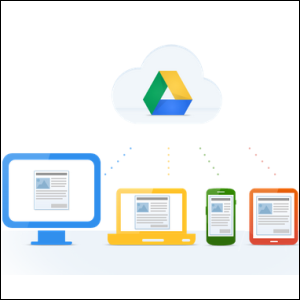 6 yıldan uzun süredir söylentiler ve “dosyalar çok 1990” diye uzun zaman önce iptal edilen Google Drive sonunda burada. 5 GB ücretsiz depolama alanıyla gelen, Dropbox Dropbox Nedir? Resmi Olmayan Dropbox Kullanıcı KılavuzuDropbox nedir ve nasıl kullanılır? Dropbox kullanıcı kılavuzumuz, başlamak için bilmeniz gereken her şeyi açıklayacaktır. Devamını oku -masaüstü senkronizasyon istemcisi gibi ve Google'ın web uygulamalarıyla güçlü entegrasyon, Google Drive'ın sunabileceği çok şey var. Google Drive oyuna geç kaldı, ancak derin arama özellikleri ve uygulama entegrasyonu ile paketten sıyrılıyor.
6 yıldan uzun süredir söylentiler ve “dosyalar çok 1990” diye uzun zaman önce iptal edilen Google Drive sonunda burada. 5 GB ücretsiz depolama alanıyla gelen, Dropbox Dropbox Nedir? Resmi Olmayan Dropbox Kullanıcı KılavuzuDropbox nedir ve nasıl kullanılır? Dropbox kullanıcı kılavuzumuz, başlamak için bilmeniz gereken her şeyi açıklayacaktır. Devamını oku -masaüstü senkronizasyon istemcisi gibi ve Google'ın web uygulamalarıyla güçlü entegrasyon, Google Drive'ın sunabileceği çok şey var. Google Drive oyuna geç kaldı, ancak derin arama özellikleri ve uygulama entegrasyonu ile paketten sıyrılıyor.
Google Drive, Google Dokümanlar'ın evrimidir – aslında Google Dokümanlar'ın tamamen yerini alır. Google Dokümanlar bir süredir rastgele dosya yükleme olanağına sahipti, ancak bu garipti - Google Drive, uygun bir masaüstü dosya senkronizasyon klasörü ekler. Herhangi bir Google Dokümanınız varsa, bunları Google Drive'da bulacaksınız - Doküman düzenleme uygulamaları artık Google Drive'ın bir parçasıdır.
Masaüstünde
Google Drive uygulamasını şuradan indirebilirsiniz: Google Drive web sitesi. Hem Windows hem de Mac OS X destekleniyor ve Google, bir Linux sürümü üzerinde çalıştıklarını söylüyor. Google ayrıca eski Google Dokümanlar uygulamasının yerini alan bir Android uygulaması da sunuyor ve bir iOS uygulaması neredeyse bitti.
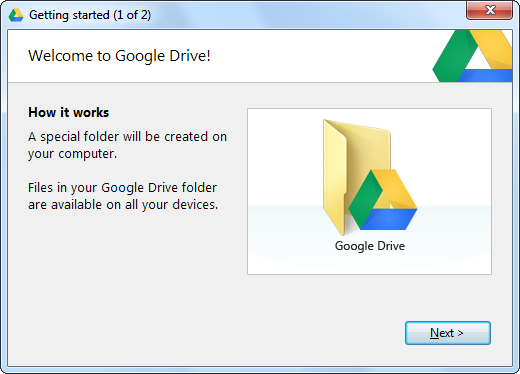
Yükledikten sonra, Google Drive'a (veya geçmişte Google Dokümanlar'a) yüklemiş olduğunuz tüm dosyalar bilgisayarınızdaki Google Drive klasörüne indirilecektir. Buraya yerleştirdiğiniz dosyalar otomatik olarak çevrimiçi olarak Google Drive hesabınıza yüklenecek ve diğer bağlı bilgisayarlarınızla senkronize edilecektir. Yükleme ve indirme performansı beklendiği gibi iyi – Drive, Google'ın mevcut altyapısından yararlanıyor.
Dropbox kullandıysanız, Google Drive, Microsoft'un yeni SkyDrive uygulaması gibi Dropbox gibi çalışır. Dropbox bunu yıllar önce başardı ve büyük oyuncular daha yeni yetişmeye başladı.
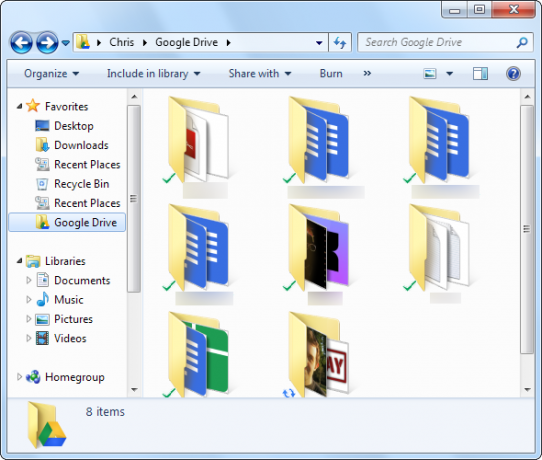
Google Drive, Google Drive klasörünüz için farklı bir konum belirlemenize ve klasörleri seçerek bilgisayarınızla senkronize etmenize olanak tanıyan birkaç gelişmiş seçenek sunar.
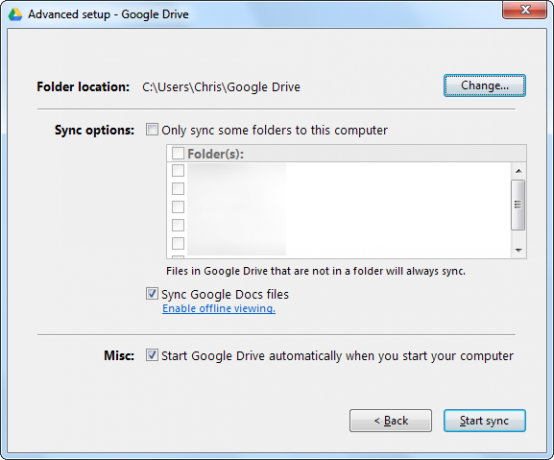
bırakırsanız “Google Dokümanlar dosyalarını senkronize edin” seçeneği etkinleştirildiğinde, Google Drive, Google Dokümanlarınızı temsil eden .gdoc dosyaları oluşturacaktır. Ne yazık ki, bunlar sadece tıklandığında belgeleri bir web tarayıcısında açan bağlantılardır. NS "Çevrimdışı görüntülemeyi etkinleştir” bağlantısı, Chrome'da çevrimdışı Google Dokümanlar erişimini etkinleştirirken size yol gösterir.
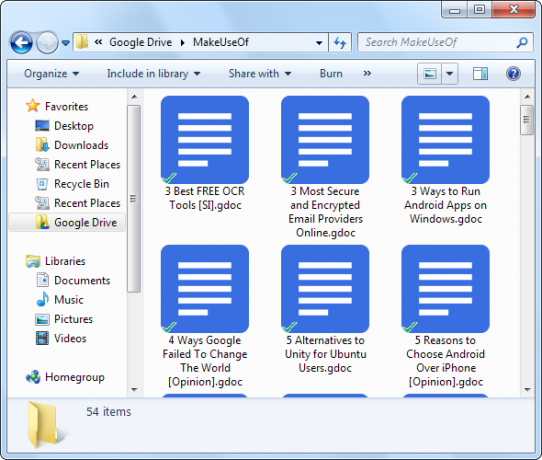
İnternette
Dosyalarınız web'de Google Drive web sitesinde mevcuttur. Dosyalarınızın önizlemelerini görüntülemenize olanak tanıyan yeni bir ızgara görünümü var. Google Drive görüntüleyici ile birçok dosya türü tarayıcınızda önizlenebilir, bu nedenle önce bunları indirmeniz gerekmez.
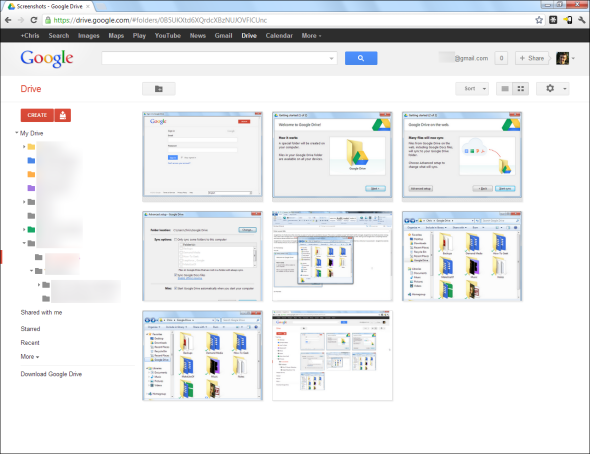
Google Drive, bir dosyanın 100 adede kadar önceki sürümünü depolar ve 30 gün sonra bunları siler. Bu önceki sürümler, depolama kotanızın bir parçası olarak sayılır. Önceki sürümleri görüntülemek için web arayüzünde bir dosyaya sağ tıklayın ve Düzeltmeleri Yönet. Buradan önceki sürümleri geri yükleyebilir, yer açmak için silebilir veya Google'a onları sonsuza kadar saklamasını söyleyebilirsiniz.
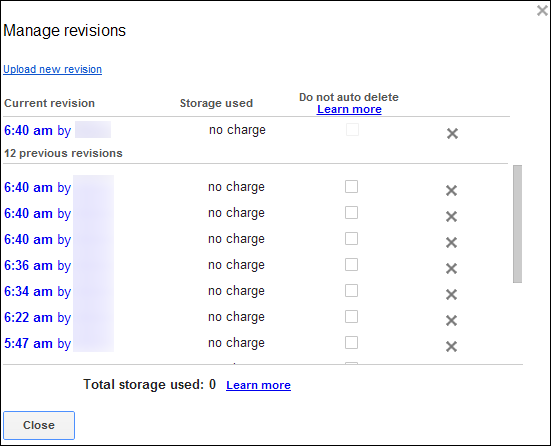
Derin araştırma
Şimdiye kadar, Google Drive mükemmel bir hizmettir, ancak bu özelliklerin tümü daha önce yapılmıştır. Yine de Google Drive'ın birkaç hilesi var. Öne çıkan özelliklerden biri, Google Drive'ın arama yetenekleridir - bu şaşırtıcı olmamalıdır; bahsettiğimiz Google bu.
- Optik karakter tanıma - Google sürücü dosyalarınızda OCR gerçekleştirir Dosyalarınızı Düzenlenebilir Belgelere Dönüştürmek için En İyi 3 Ücretsiz OCR AracıOptik Karakter Tanıma (OCR) yazılımı, yazdırılan belgeleri makine tarafından okunabilir metne dönüştürür. Burada size en iyi ücretsiz OCR araçlarını ve nasıl çalıştıklarını gösteriyoruz. Devamını oku . Örneğin metin içeren bir resim veya taranmış bir belgenin PDF dosyası gibi bir dosya yüklediğinizde, Google dosyanın içindeki metni tanımaya çalışır. Google Drive'ınızda arama yaptığınızda, Google ayrıca OCR'd metnini de arayacaktır - bunların hepsi arka planda otomatik olarak gerçekleşir.
- Görüntü Tanıma – Google, OCR'den daha ileri gider. Aynı şeyi kullanır Google Görseller'de kullanılan teknoloji Google'ın Görsel Aramasını Kullanarak Benzer Görseller Nasıl Bulunur?Tüm Google ürünleri gibi, Google Görsel Arama da sürekli olarak iyileştirildi ve geliştirildi. En son değişiklik Google Benzer Görseller seçeneğine geliyor. Google, artık kullanabileceğiniz bir özellik koydu... Devamını oku resimlerinizde ne olduğunu belirlemek için. Örneğin, bir yer işaretinin veya yerin fotoğrafını çektiyseniz, onu adıyla arayabilirsiniz ve Google, yer işaretinin fotoğrafını etiketlememiş olsanız bile fotoğrafınızı döndürür.
Burada Google Drive, Eyfel Kulesi'nden çektiğim fotoğrafları geri veriyor. “Eyfel Kulesi” kelimesini hiçbir görselle ilişkilendirmedim..
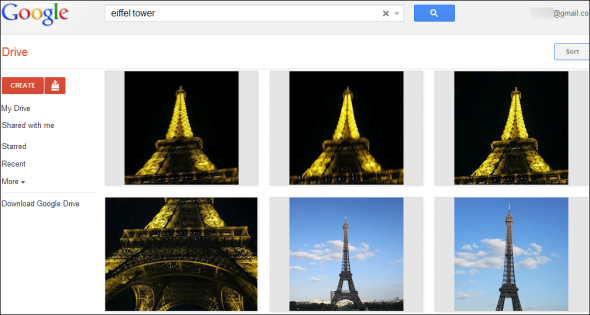
Üçüncü Taraf Uygulama Entegrasyonu
Google Drive, üçüncü taraf web uygulamalarının yararlanabileceği bir API içerir. Örneğin, Kafes resim düzenleyici Aviary Photo Editor Suite ile Görüntüleri Çevrimiçi Düzenleyin Devamını oku Google Drive'ınızdan görüntüleri yükleyebilir ve değiştirilmiş görüntüleri ona kaydedebilir - web uygulamalarını kullanma sürecini basitleştirir ve tüm önemli verilerinizi sizin kontrol ettiğiniz tek bir yerde depolar.
Zaten bir ekosistem var Google Drive uygulamaları mevcut Chrome Web Mağazası'nda. Bir uygulamayı yükledikten sonra, içindeki dosyaları doğrudan sürücünüzden açabilirsiniz.
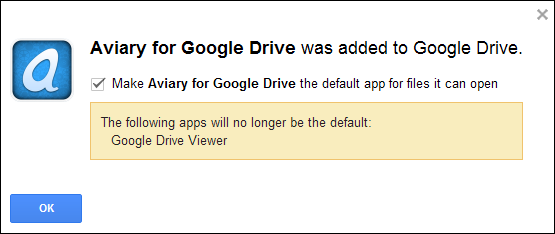
Google Drive yalnızca başka bir ben de bulut depolama hizmeti değildir - Google, web'de kullandığınız tüm uygulamalar için yeni depolama konumunuz olmasını ister.
Google Drive hakkında ne düşünüyorsunuz? Buna mı geçeceksiniz yoksa mevcut bulut depolama hizmetinizden memnun musunuz?
Chris Hoffman, Eugene, Oregon'da yaşayan bir teknoloji blog yazarı ve her yönüyle teknoloji bağımlısıdır.